5 sikre og hurtige måder at konvertere alle Blu-ray-diske til MP4
Blu-ray-afspillere giver dig mulighed for at afspille Blu-ray-diske på din Windows/Mac. Men hvad hvis du vil gemme Blu-ray-videoer på computer/mobil eller redigere film? Rippe Blu-ray til MP4 er den bedste løsning. På denne måde kan du afspille Blu-ray-videoer på enhver enhed og afspiller uden problemer. Desuden har MP4-formatet en mindre størrelse, hvilket kan spare mere lagerplads og gemme flere videoer. Fortsæt med at læse denne artikel for at lære 5 effektive måder at rippe Blu-ray til MP4 med høj kvalitet.
Vejledningsliste
Bedste måde at rippe Blu-ray til MP4 med 4Easysoft [Høj kvalitet] Sådan konverteres Blu-ray til MP4-videoer via håndbremse 3 effektive værktøjer til at rippe Blu-ray til MP4 med detaljerede trinBedste måde at rippe Blu-ray til MP4 med 4Easysoft [Høj kvalitet]
Når du ripper Blu-ray til MP4, kan du støde på mange problemer, som at tage for lang tid, eksportere lavere kvalitet end den originale, filstørrelsen er for stor osv. Du har derfor brug for den professionelle software - 4Easysoft DVD Ripper at konvertere Blu-ray til MP4 uden besvær. Med CPU- og GPU-acceleration kan du rippe en batch af Blu-ray-diske hurtigt med 60 gange hurtigere hastighed. Ved at justere outputindstillingerne kan du komprimere videoer, mens du beholder den originale kvalitet.

Rip DVD/Blu-ray til MP4 og andre populære formater med den originale høje kvalitet.
Juster outputindstillingerne, herunder codec, billedhastighed, kvalitet og opløsning.
Komprimer dine Blu-ray-videoer til den ønskede lille størrelse for at gemme flere videoer.
Giv kraftfulde redigeringsværktøjer til at beskære, trimme, klippe og tilføje effekter til Blu-ray-videoer.
100% Sikker
100% Sikker
Trin 1Indsæt din Blu-ray/DVD-disk i drevet på din computer. Start 4Easysoft DVD Ripper, og klik på knappen "Indlæs Blu-ray" for at begynde at rippe Blu-ray til MP4.
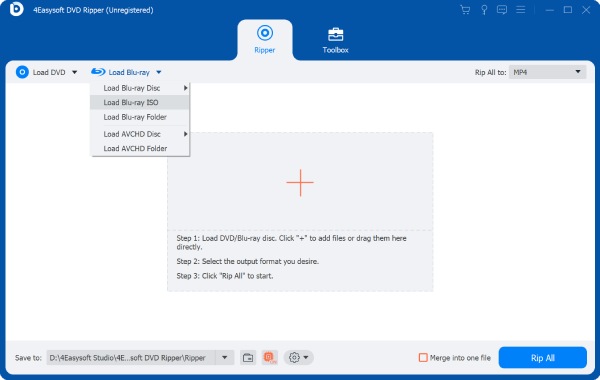
Trin 2Efter indlæsning af alle Blu-ray/DVD-titler kan du vælge at rippe de ønskede Blu-ray-kapitler til MP4 under knappen "Fuld titelliste".

Trin 3Klik på knappen "Rip alle til video/lyd", og vælg det ønskede "MP4"-format for at rippe Blu-ray. Du kan også justere de detaljerede parametre for at holde den høje kvalitet.

Trin 4Før du eksporterer de konverterede MP4-videoer, kan du klikke på knappen "Rediger" og "Klip" for at tilføje flere effekter. Til sidst skal du klikke på knappen "Rip alle" for at begynde at rippe Blu-ray til MP4.

Sådan konverteres Blu-ray til MP4-videoer via håndbremse
Handbrake er en velkendt videokonverter og ripper, der understøtter både digitale formater og DVD/Blu-ray diske. Selvom du kan tilføje enhver video og lyd til det, er outputformaterne begrænset til MP4, MKV og WebM. Desuden kan du kun rippe ubeskyttet Blu-ray-disk til MP4 til dine computere og mobiler. Få mere at vide om de detaljerede trin nedenfor:
Trin 1Indsæt din Blu-ray-disk i din computer og kør Handbrake på din Windows/Mac. Klik på knappen "Kilde" for at tilføje din Blu-ray-disk med de ønskede kapitler.

Trin 2Derefter kan du klikke på "MP4"-formatet for at rippe Blu-ray til MP4 og ændre outputindstillingerne frit. Under fanen "Video" kan du justere koden, kvaliteten, billedhastigheden osv.

Trin 3Hvad mere er, kan du tilføje effekter og filtre til dine Blu-ray-videoer med tilpassede og forudindstillede indstillinger. At ændre kapitlerne og underteksterne er også nemme ting.

Trin 4Til sidst skal du klikke på knappen "Gennemse" for at vælge den ønskede lagersti, og derefter klikke på knappen "Start Encode" for at rippe Blu-ray til MP4, hvilket kan tage flere timer.

3 effektive værktøjer til at rippe Blu-ray til MP4 med detaljerede trin
1. CloneBD (kun Windows)
Det er en letanvendelig Blu-ray-ripper til hurtigt at konvertere Blu-ray-diske til MP4-format. Inden for få minutter kan du få Blu-ray-videoerne afspillet på alle enheder. Desuden kan den endda håndtere 3D Blu-ray-diske, mens den bevarer de fantastiske effekter. En anden fordel ved det er, at du kun kan udpakke de ønskede lyd- eller undertekstfiler. Men du skal bemærke, at denne Blu-ray-ripper kun virker med de ubeskyttede Blu-rays på Windows PC.
Trin 1Start CloneBD Blu-ray Ripper på Windows PC, og klik på knappen "Load Disc" i hovedgrænsefladen for at læse den indsatte Blu-ray-disk.
Trin 2Du kan også vælge de ønskede titler i forskellige kapitler for at rippe. Vælg derefter "MP4"-formatet og den ønskede codec/opløsning fra outputindstillingen.
Trin 3Klik på knappen "Fortsæt" og foretag flere redigeringer, efterhånden som du kan lide at beskære/trimme/rotere rippede MP4-videoer. Klik derefter på knappen "Start" for at fortsætte processen.
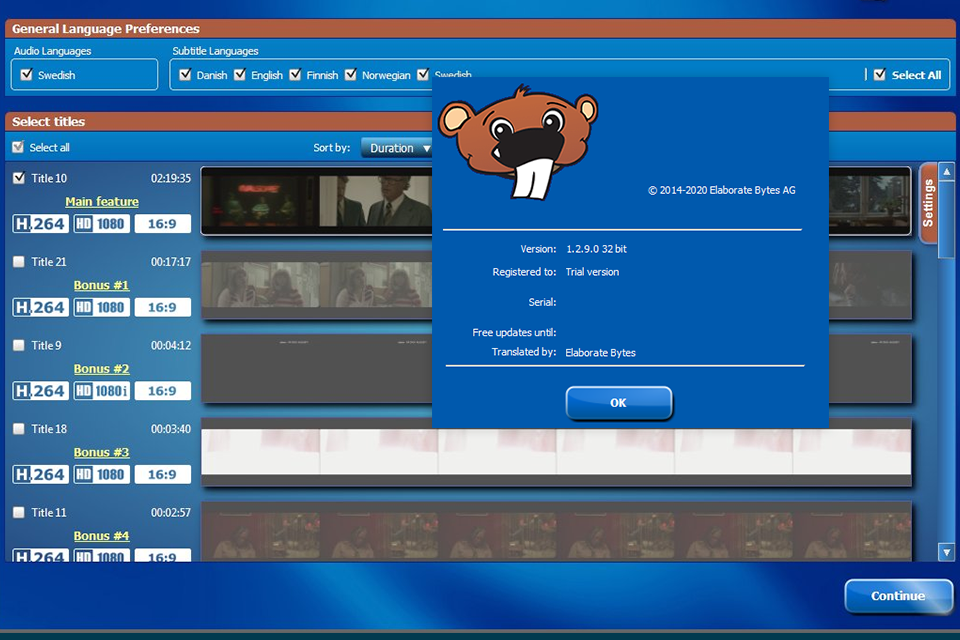
2. DVDFab Blu-ray Ripper (Windows/Mac)
Til at rippe Blu-ray til MP4 på Mac kan du vælge dette værktøj, som vil håndtere alle typer Blu-ray-diske, selv de krypterede. Denne Windows/Mac Blu-ray ripper giver dig også mange redigeringsfunktioner, herunder cropper, trimmer, kompressor, vandmærkefjerner og mere. Hvad angår outputkvaliteten, kan du nemt få de originale 4K Blu-ray-videoer i den købte version.
Trin 1Åbn DVDFab-softwaren og klik på knappen "Ripper" fra venstre rude. Klik derefter på knappen "Tilføj kilde" for at indlæse den indsatte Blu-ray-disk.
Trin 2Efter upload kan du vælge titel, kapitel, lydspor og flere indstillinger, som du vil. For at rippe Blu-ray til MP4, kan du bare klikke på "Vælg anden profil" og vælge "MP4"-format.
Trin 3For at eksportere videoer i høj kvalitet kan du endda justere de avancerede indstillinger for at forbedre opløsningen, bithastigheden og mere. Til sidst skal du klikke på "OK" og derefter på knappen "Start".
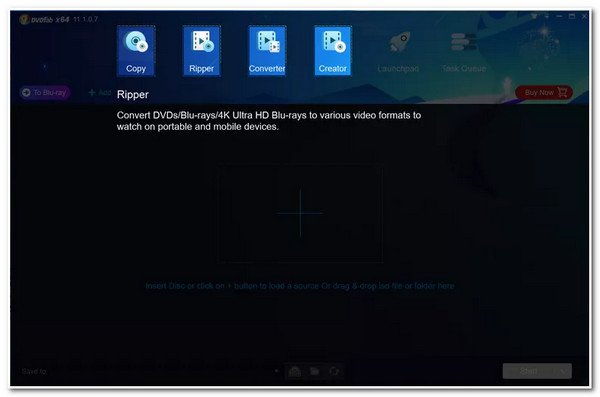
3. EaseFab Blu-ray Ripper (Windows/Mac)
EaseFab Blu-ray Ripper er et letanvendeligt værktøj til at konvertere Blu-ray til MP4 og fjerne kopibeskyttelsen fra diske. Men det kan ikke håndtere regionskodede Blu-rays fra forskellige lande. Hvis du har et parti Blu-ray-diske og vil gemme dem alle på din computer/mobil for at se, er dette værktøj det bedste for dig. Da den er udstyret med GPU-acceleration, kan du bruge den til at rippe alle diske sammen med ultrahurtig hastighed. Begynd at rippe Blu-ray til MP4 nu med følgende trin:
Trin 1Indsæt Blu-ray-diske i computerdrevet, og klik på knappen "Load Disc" på EaseFab Blu-ray Ripper for at kontrollere alle titler.
Trin 2Klik på rullelisten "Profil", og vælg "MP4"-formatet for forskellige enheder. Hvad mere er, kan du klikke på knappen "Indstillinger" for at ændre codec, billedhastighed, opløsning osv.
Trin 3Nu kan du vælge den ønskede outputdestinationssti og klikke på knappen "Konverter" for at begynde at rippe Blu-ray til MP4.
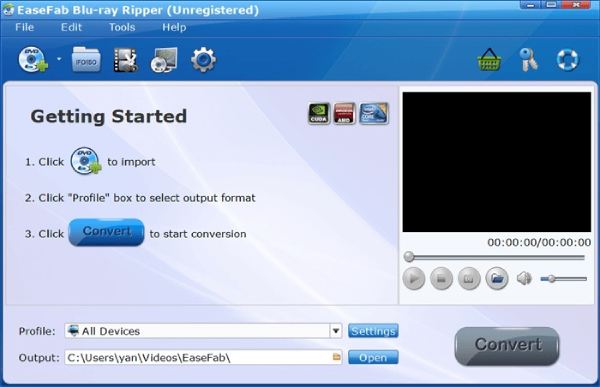
Konklusion
Der er 5 effektive metoder anført ovenfor til at hjælpe dig med at rippe Blu-ray-disk til MP4-videoer. Du kan nu afspille dine yndlingsfilm på Windows, Mac, Android, iPhone og alle enheder. Selvom Handbrake kan eksportere videoer i høj kvalitet, skal du vente i lang tid. Desuden kan de fleste Blu-ray-rippere ikke håndtere beskyttede eller regionskodede diske. Derfor skal du prøve 4Easysoft DVD Ripper, som ikke har nogen begrænsninger og giver mange justerbare indstillinger. Du kan helt sikkert rippe alle Blu-ray-diske til MP4 uden kvalitetstab gennem det. Hvorfor ikke downloade det nu?
100% Sikker
100% Sikker



